Win10系统怎么打开apk文件|Win10系统打开apk文件的方法
Win10系统下载游戏后发现无法正常运行和安装,查看该安装程序后原来是apk格式的并非exe文件,apk是什么文件?APK是类似Symbian Sis或Sisx的文件格式,是安卓系统中的应用安装程序的后缀名。那么Win10系统怎么打开apk文件?如果想在win10系统中运行的话需要通过模拟器才能完成安装,下面小编分享具体方法给大家。
具体方法如下:
1、首先我们在网上下载安卓模拟器,安卓模拟器有很多品牌,这里小编使用腾讯手游助手进行操作;
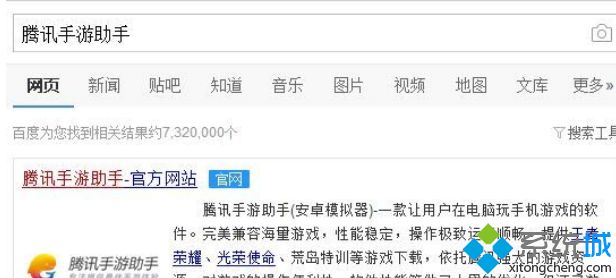
2、打开腾讯手游助手进行安装;
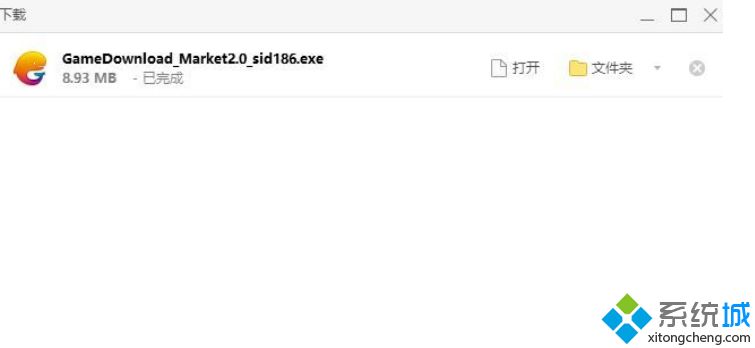
3、安装完成手游助手后直接运行,然后在下面会提示“游戏引擎已下载”的提示,耐心等待下载完成‘;
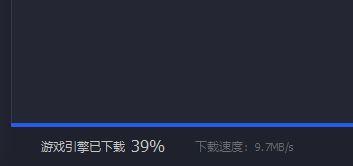
4、点击左侧的我的游戏,在右侧点击【本地安装】;

5、在弹出的框中指定到需要打开的apk程序文件上,选中 并点击 打开 ;
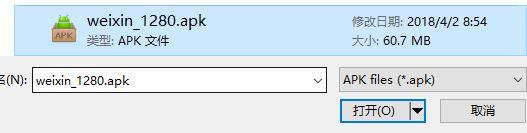
6、此时便会自动开始安装,安装完成后默认会自动打开;
7、安装完成后在腾讯手游助手界面就可以看到安装的程序了;
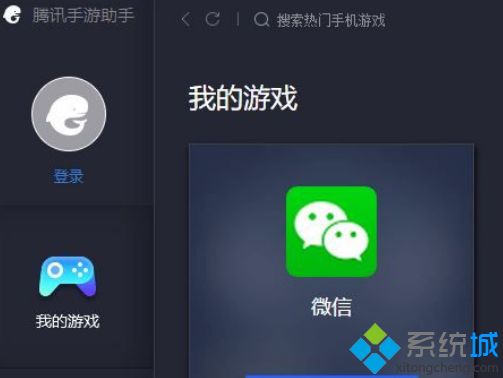
8、如果不想玩的话可以点击“▽”,点击“删除游戏”即可将其删除!
以上就是Win10系统打开apk文件的方法,看完教程之后,相信大家都知道如何打开apk文件了。
我告诉你msdn版权声明:以上内容作者已申请原创保护,未经允许不得转载,侵权必究!授权事宜、对本内容有异议或投诉,敬请联系网站管理员,我们将尽快回复您,谢谢合作!










